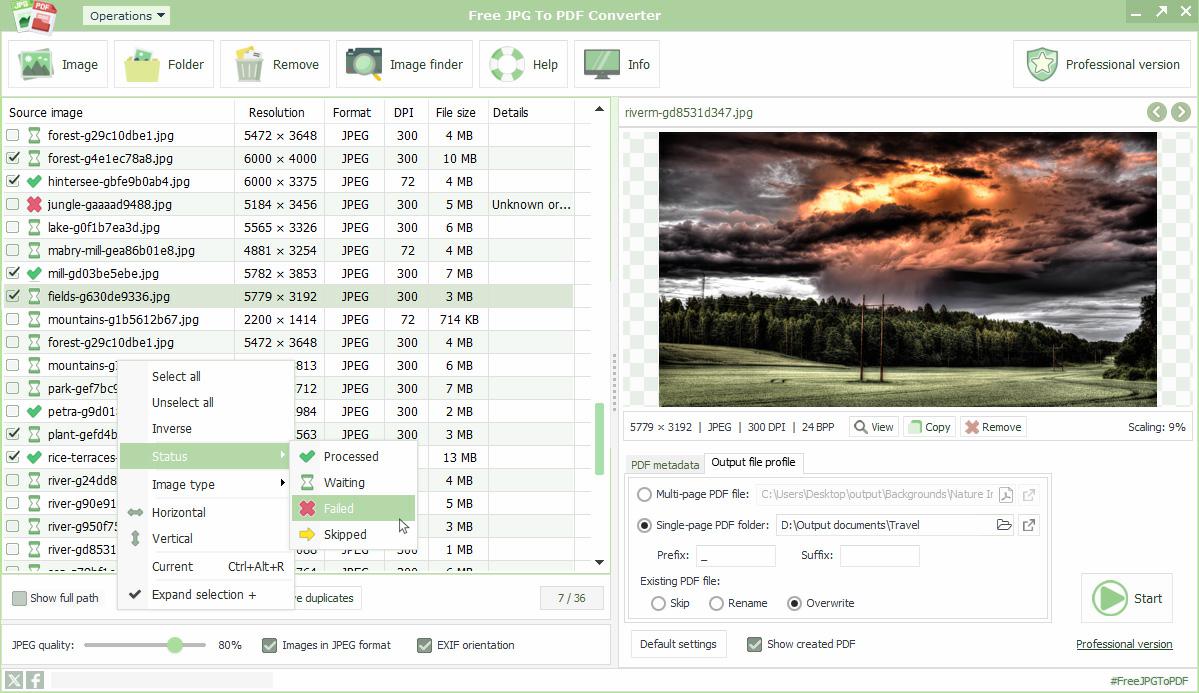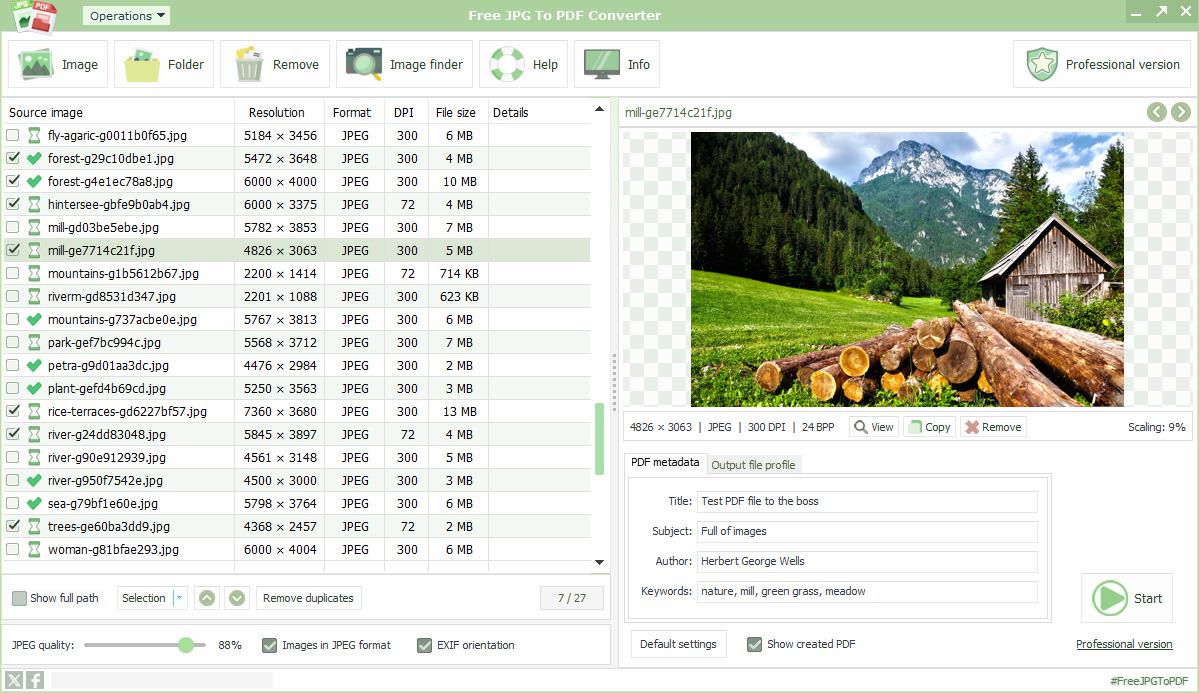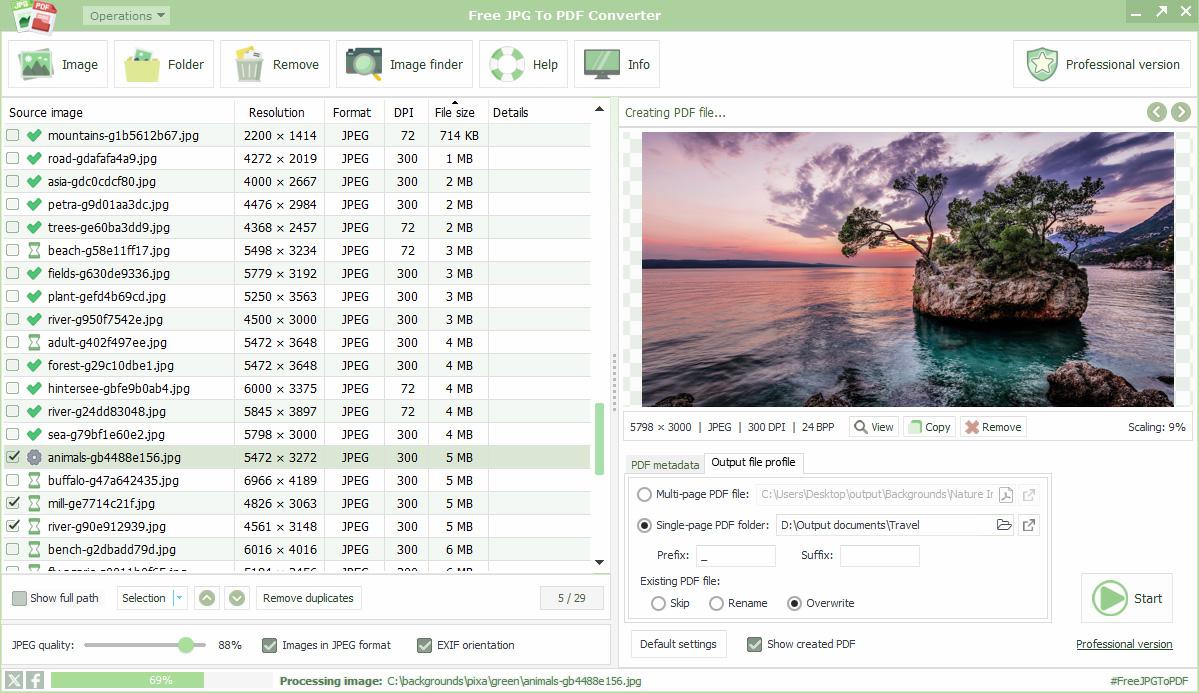Die Anwendung ist die Implementierung einer Konvertierungssoftware, die einfach und schnell für jeden ist und speziell in der Lage ist, JPG/JPEG und andere häufig verwendete Bitmap-Bilddateien (Bitmap) sofort in PDFs zu konvertieren. Das Programm ermöglicht die schnelle Konvertierung von aufgelisteten und ausgewählten Bildern, Fotos und Infografiken in PDF, mit nur wenigen Ausgabeparametern. Sie können sogar Metadaten für die PDF-Ausgabe eingeben, bevor Sie Bilder konvertieren.
Free JPG To PDF Converter ist ein benutzerfreundliches, kostenloses Programm für Foto- und Bildkonverter für Windows-Betriebssysteme, mit dem Sie JPG andere Arten von Bildformaten konvertieren können, indem Sie ein PDF-Ausgabedokument mit einfachen Einstellungen und Schritten ablegen, alles in einer geordneten Reihenfolge, im Stapelverarbeitungsmodus.
Stapelkonvertierung von JPG-Bildern in PDF
Sie müssen lediglich die Bilddateien hinzufügen, die Sie nach dem Herunterladen, Installieren und Starten des Programms in die Liste der Formeln (Warteschlangen) konvertieren möchten. Die Bilddateien können durch Hinzufügen des Bildes oder Ordners oder durch einfaches Ablegen der ausgewählten Bilder in die Liste mithilfe der Drag & Drop-Methode erstellt werden. Sie können auf ein Element in der Liste klicken, um direkt den Inhalt der Bilddatei und deren Metadaten anzuzeigen, die vom integrierten Bildrenderer verfügbar sind. Der JPG-PDF Konvertierungsprozess erfolgt sequenziell nach der Reihenfolge der Formeln oder Wartelisten. Sie können jederzeit aus dieser Liste von Formeln auswählen, sodass Sie nicht alle Bilder gleichzeitig konvertieren müssen. Die markierten Elemente in der enthaltenen Liste können für den weiteren Gebrauch gespeichert werden.
Feinabstimmung der PDF-Einstellungen
Nachdem Sie eine Liste von Formeln gesetzt haben, müssen Sie sich auf die richtige Ausgabe konzentrieren. Sie können die PDF-Metadaten (Titel, Thema, Autor, Schlüsselwörter) eingeben, die in den Header der PDF-Datei, die Sie erstellen möchten, aufgenommen werden. Diese Funktion kann für einen zukünftigen Archiv-Workflow nützlich sein. Geben Sie dann den Pfad zur PDF-Ausgabedatei oder -Ordner an, die ein lokaler, Netzwerk- oder Cloud-Pfad sein kann. Hier können Sie zwischen dem Erstellen einer separaten PDF-Datei oder dem Erstellen einer separaten Ausgabedatei für jedes Bild unterscheiden. Wenn die letztgenannte Option ausgewählt ist, muss der Ausgabeordner angegeben werden. Sie können dann ein Präfix oder Suffix zum Ausgabennamen für den Namen der PDF-Datei angeben.
Bilddateioperationen
Wenn Sie mehr als ein Bild in ein PDF-Dokument konvertieren möchten, können die Bildformate, die Sie in der Liste platzieren, und die Unterstützung kleiner, aber hilfreiche Aktionen vor dem Konvertierungsprozess durchführen, z. B.:
- Vorschau im Standard-externen Bildbetrachter
- Bild in Zwischenablage kopieren
- Bild aus der Liste löschen (falls nicht mehr erforderlich)
- Reihenfolge der Änderungsliste (Nach oben und unten)
- Auswahl für Bildelemente für die Konvertierung
- Sortiert nach verschiedenen Bildeigenschaften (Typ, Bildauflösung, DPI, Dateigröße)
- Entfernen Sie doppelte Bilder
Bestimmen Sie die richtige Bildreihenfolge
Da die PDF-Ausgabedatei eingebettete Bilder pro Seite enthält, ist es wichtig, die Reihenfolge der Bilder anzupassen. Nur Bilder, die zur Konvertierung ausgewählt wurden, werden konvertiert. Die Bilder in der Liste werden in der PDF-Datei in der Reihenfolge – von oben nach unten – platziert, daher müssen Sie die richtige Reihenfolge angeben. Sie können mithilfe von Auswahlen Bilder in Gruppen verschieben, die die endgültige Reihenfolge festlegen. Nachdem die vorbereitenden Einstellungen abgeschlossen sind, können Sie auf "Start" klicken, um die Bilder in die PDF-Ausgabe zu konvertieren.
PDF-Datei mit den konvertierten und eingebetteten Bildern
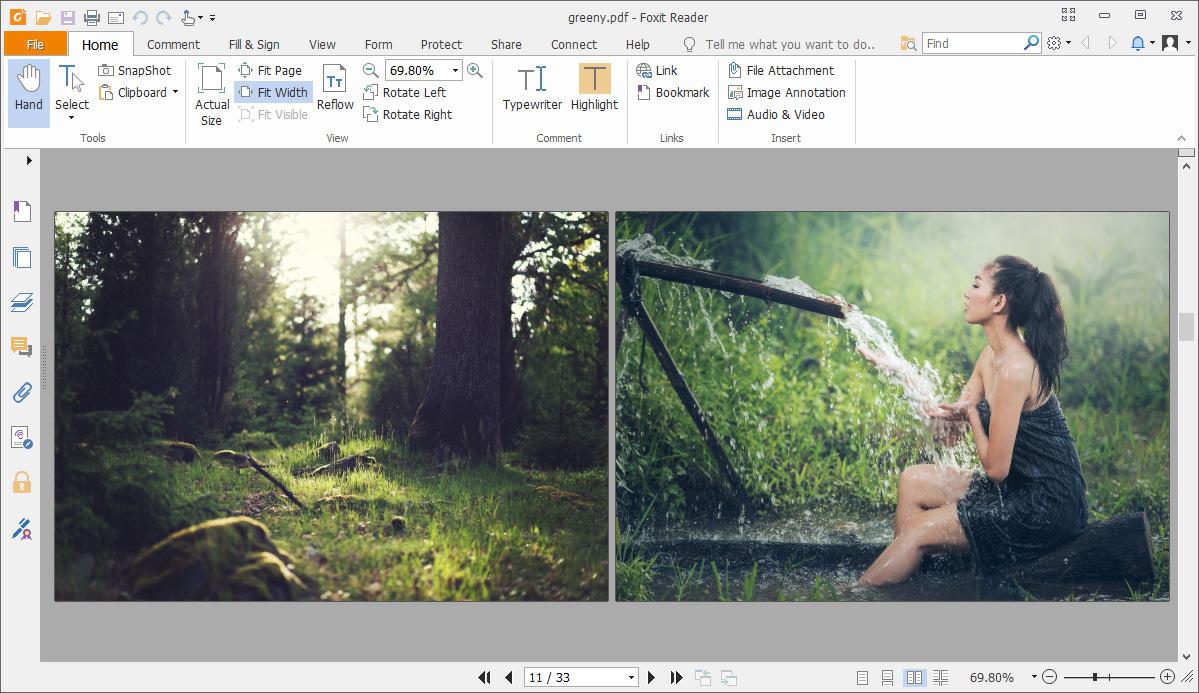
Kostenlose JPG-PDF-Konvertierungssoftware herunterladen
Für den geschäftlichen oder privaten Gebrauch ist das Batch-basierte Konvertierungsprogramm dafür konzipiert, Fotos, Bilder und andere Grafikdateien direkt in PDF-Archiv-Stationen zu konvertieren. Kostenlos und unterstützt mehr als zwei Dutzend Sprachen, um eine beliebige Anzahl von Bildern in PDFs in einem Schritt zu konvertieren. Free JPG To PDF Converter ist kostenlos für jeden Zweck ohne Registrierung. Klicken Sie auf die Schaltfläche Download, um die unmittelbare Bildkonvertierung zu starten und PDF-Dokumente mit den ausgewählten Bildern nach der Installation zu erstellen.
Einfache Konvertierung von JPG-Bildern in PDF-Dateien
Organisierte Bilder
Mit dem Free JPG To PDF Converter können Sie Bilder und Fotos zur Archivierung mit ein paar einfachen Klicks zu einer PDF-Datei kombinieren. Nach dem herunterladen und der Installation müssen Sie die Anwendung in wenigen Schritten starten.
Blitzschnelle Archivierung
Durch Hinzufügen von JPG und anderen Bildern und Fotos als Grafikdateien zur Warteschlange können wir das zusammenfassende PDF-Dokument erstellen, die enthaltenen Bildelemente in einer exportierten PDF-Datei kombiniert.
Sofortige Lösung
Durch Hinzufügen einer unbegrenzten Anzahl von Bildern können Sie Elemente kombinieren, die nach einem bestimmten Aspekt gruppiert sind und für die Archivierung in einem PDF-Ausgabedokument vorgesehen sind.
Sie können mit dem Free JPG To PDF Converter viele Bilder, Fotos und Grafiken zu einer PDF-Datei hinzufügen, die Bildinhalte in einer Reihenfolge in der Warteschlange in das PDF einfügt, die Ihren Auswahlen entspricht. Das kostenlose Programm ermöglicht das Konvertieren von Fotos, Bildern und anderen JPG- oder anderen JPG-Rasterbildern im Stapelverarbeitungsmodus. Sie können Bilder zur Liste hinzufügen, indem Sie sie einfach umwerfen. Sie können auch doppelte Dateien entfernen, indem Sie einen Knopf drücken. Fügen Sie einfach JPG-Bilder zur Bildliste hinzu, und die freie Software kann die PDF-Datei erzeugen, die Sie innerhalb weniger Sekunden nach den Ausgabeeinstellungen erstellen möchten. Sie können Titel, Autor, Inhalt und Schlüsselwörter in den PDF-Metadaten festlegen. Die Benutzerfreundlichkeit wird durch die GUI und zwei Dutzend Landessprachen, die durch das Programm unterstützt werden, weiter verbessert.
Konvertieren von JPG-Bildern und -Fotos in PDF
Es kann notwendig sein, unsere Fotos oder Fotos in eine einzige Datei zu konvertieren, die ein konsistentes Aussehen und eine konsistente Qualität bietet. Eine hervorragende Anwendung ist es, Bilder als E-Mail-Anhang zu übertragen, aber ihre Integration in einigen Aspekten zu bewahren. Sie können auch Bilder verwenden, um Bilder mit einem konsistenten Aussehen nach Bildern, Fotos und Seitenlayouts zu drucken. Sie können auch Internet-orientierte PDFs herunterladen, die nur Bilder enthalten, und zwar mithilfe der von der Software generierten PDF-Datei. Free JPG To PDF Converter kann sehr große Bilder (50M+) richtig bearbeiten und hat nur begrenzte Unterstützung für mehrschichtige animierte GIF-Dateien (aGIF87, aGIF89) und mehrseitige TIFF-Formate.
Bild-Ausgabe-PDF-Datei
Zwei Arten von PDF-Ausgabedateien können aus Bildern erstellt werden, die in der richtigen Reihenfolge in der Liste abgelegt sind. Im ersten Fall werden die ausgewählten Bilder in einer einzigen PDF-Datei archiviert; im zweiten Fall können Sie eine PDF-Datei mit einem Bild pro Seite erstellen. Bilder, die in der Liste platziert werden, können nach verschiedenen Sortierprinzipien gruppiert werden – z. B. Bildtyp, Größe, DPI und – und es können auch einige JPEG-bezogene Attribute wie Komprimierung, Einbettung und EXIF-Bildausrichtung festgelegt werden. Verwenden Sie diese Optionen, um die Ausgabeeigenschaften der PDF-Datei genauer zu definieren. Sie können immer die Warteschlange mit den Bilddateien speichern und eine zuvor gespeicherte Liste der vorhandenen Liste hinzufügen. Weitere Funktionen sind die "Bildsuche", die über eine dedizierte Schaltfläche verfügt und zum Herunterladen und Einfügen anderer (JPG, PNG) Bilddateien von einem externen Browser in PDF-Dokumente verwendet wird.
JPG-PDF-Konvertierungssoftware verwenden
Free JPG To PDF Converter kann unabhängig von der verwendeten Umgebung für jeden Zweck verwendet werden. Der Programmbetrieb basiert ausschließlich auf lokalen maschinellen Lösungen, sodass vertrauliche Informationen nicht von der Kontrolle des Benutzers ausgeschlossen werden dürfen. Ermöglicht es Ihnen, jederzeit Bilder, Fotos, Infografiken, aus unbegrenzten JPEG und anderen unterstützten Bildformaten (JPG/JPEG, BMP, GIF, aGIF87-89, JPEG-2000, ICO, PNG, PSD, TGA, TIFF, WEBP) eine PDF-Archivdatei mit Sequenzen zu erstellen. Vielseitige Nutzungsmöglichkeiten und kostenlose Leistung ermöglichen es Ihnen, das Beste aus ihrer Reichweite zu machen vom persönlichen Gebrauch bis hin zu Industrie, Technik, Design, Dokumentation oder anderen Bürofunktionen.
Free JPG To PDF Converter Software Grafiksteuerungen
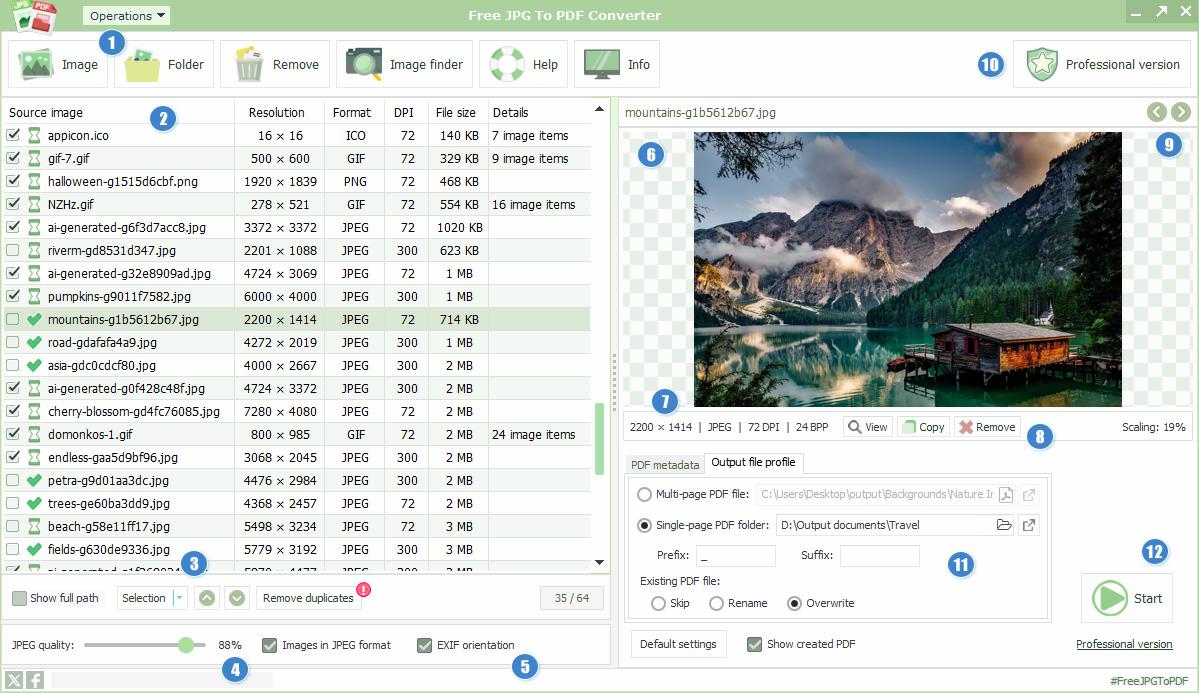
- Bilder hinzufügen
- Bildliste mit Quellbilddaten
- Auswahl/Regisseur-Kontrollen
- Qualitätsoptionen für eingebettete JPEG-Bilder
- JPEG-Fotostandardorientierung
- Ausgewähltes Bildvorschaufeld
- Bildmetainformationen im Vorschau
- Ausgewählte Bildschnelle Schritte
- Liste der Schaltflächen für die Elementverteilung
- Professional JPG-PDF Converter
- PDF-Dateioptionen für Ausgabe
- Konvertierung, Start/Stopp der Dateioperationen
Schritte zur Konvertierung von JPG-Bildern in PDF
- hinzufügen von unterstützten Bildformaten (JPG/JPEG, BMP, GIF, JPEG-2000, ICO, PNG, PCX, PSD, TGA, TIFF, WEBP) zur Liste der Bilder, die die Reihenfolge ihrer Verarbeitung bestimmen 1
- verwenden Sie die Option JPEG-Format mit den unten stehenden Steuerelementen, um die genauen Bildeigenschaften in – zu bestimmen; JPEG-Kompression 4, Image EXIF-Ausrichtung 5
- klicken Sie auf "Standardeinstellungen", um die obigen Parameter jederzeit auf ihre werkseitigen Werte zurückzugeben
- PDF-Einstellungen können auf der rechten Seite des Bildschirms direkt unter dem angezeigten Bild vorgenommen werden 11
- optional Metadaten für Ihre PDF-Datei eingeben
- legen Sie den Pfad zur PDF-Ausgabedatei oder für separate PDFs den Ausgabeordner fest (Sie können diese Pfade jederzeit zum Symbol öffnen)
- nach Abschluss klicken Sie auf "Start", um mit der Bildkonvertierung zu beginnen 12
- der Konvertierungsprozess wird durch einen Indikator in der linken unteren Ecke angezeigt, wobei ein prozentualer Wert zusammen mit dem Pfad zur Bilddatei angegeben wird, der derzeit verarbeitet wird
- das nach der Konvertierung erstellte PDF wird mit der im System integrierten PDF-Lesesoftware angezeigt
Sortiermethoden für Bilddateien
Da die Reihenfolge der Bilder im konvertierten PDF das Layout des gesamten Dokuments bestimmt, müssen Sie die Bilder in der Liste in der richtigen Reihenfolge sortieren, um eine korrekte Ausgabe zu erhalten. Die Reihenfolge, in der die Bilder verarbeitet werden, wird von oben nach unten durch die Liste übergeben. (Nur ausgewählte Bilder werden verarbeitet, das Gesamtfeld am Ende der Liste zeigt die Gesamtzahl der ausgewählten Bilder). Sie können Dateien in einem Frame-Format speichern oder laden, das Sie in einer Warteschlange platzieren, und Sie können die Bilder als Dateieinheit für die Verarbeitung verwenden. Klicken Sie auf einen Spaltentitel, um die Liste nach dem Spaltenbeschriftungsnamen zu sortieren (Name, Auflösung, Format, DPI, Dateigröße), der optional aufsteigende oder absteigende Werte hinzufügen kann. Wenn Sie die Liste nicht sortieren müssen, können Sie die Reihenfolge der Listen löschen, indem Sie im Untermenü "Bearbeiten" auf den entsprechenden Menüpunkt klicken, auf den Sie aus dem Menü zugreifen können.
Einstellungen für die Ausgabe von PDF
Selten, aber Sie müssen möglicherweise PDF-Metadaten eingeben, um detailliertere Informationen über das fertige Dokument zu erhalten. Sie können Metadaten für Titel, Thema, Autor und Keywords einrichten. Sie müssen diese Informationen vor der Konvertierung angeben; wenn die Ausgabe aus mehreren PDFs erstellt wird, verfügen alle PDFs über diese Informationen. Free JPG To PDF Converter ermöglicht die Ausgabe von PDFs mit mehreren Bildern und das Erstellen von PDFs pro Bild. Sie können auch das Präfix und Suffix für den Dateinamen angeben. Wenn eine Ausgabedatei bereits vorhanden ist, können Sie in diesem Fall das Verhalten der Software angeben (überspringen, umbenennen, überschreiben).
Benutzeroberfläche von Free JPG To PDF Converter
Free JPG To PDF Converter Software Eigenschaften
- Weitgehend unterstützte Bildformate für die Eingabe
- Kostenlose Nutzung in allen Umgebungen
- Schnellkonvertierungsprozess
- Benutzerschnittstelle
- Skalierbarer JPEG-Komprimierungswert
- PDF-Dateien für eine und mehrere Seiten
- Verwaltung intelligenter Listen
- JPEG-EXIF-Anleitung
- Auto-Optimierung von Bildern
- Unterstützung für mehrsprachige Software
- Keine Seitennummer
- Auto Image Layout und Seitengröße
- Drag & Drop-Funktion
- Unterstützung für externe Displays
- Optionale Bildsuche
- Unbegrenzte Anwendung
- Detaillierte Dokumentation und Tutorials
- Unabhängiger interner Betriebsmodus
- Keine zusätzliche Software erforderlich
- Datensicherheit und Datenschutz
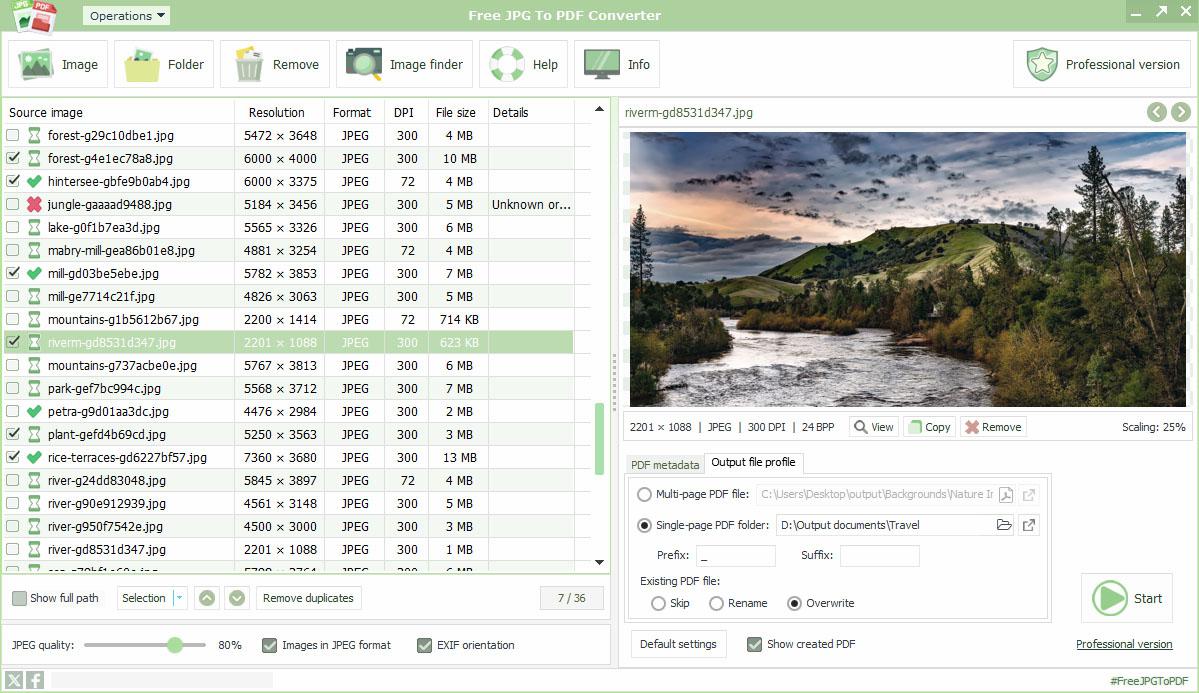
- Anwendungsname:
- Free JPG To PDF Converter
- Kurze Beschreibung:
- Kostenlose Software zur Konvertierung von JPG in PDF
- Aktuelle Version:
- 4.43
- Sprache:
- English, Bulgarian, Chinese simplified, Croatian, Czech, Danish, Dutch, Finnish, French, German, Greek, Hindi, Hungarian, Indonesian, Italian, Japanese, Korean, Lithuanian, Norwegian, Romanian, Russian, Spanish, Portuguese, Polish, Swedish, Thai, Turkish, Vietnamese
- Premierenstag:
- November 15, 2023
- Dateigröße:
- 24.18 MB
- Windows 7, 8, 10, 11 Operating System (32 & 64-bit)
- 2 GHz CPU Intel Pentium Core or Atom, AMD Athlon 64 Processors
- 4 GB System Memory
- 30 MB Hard Disk
- Internet Connection (optional)
- Version 4.43 - (Released on Nov 15, 2023)
- Minor GUI fixes
- Version 4.42 (Released on Oct 8, 2023)
- Fixed reading images when sorted columns
- Multi-display support
- Version 4.4 (Released on Sep 8, 2023)
- Improved conversion engine
- Huge images (50M+) are supported
- Faster conversion process
- Image list sorting by colums
- Recursive image search in folders
- Redesigned GUI, icons, buttons
- Small fixes for Windows screen scaling
- 28 supported languages
- Version 4.14 (Released on Dec 9, 2022)
- More accurate PDF export function
- Fixed Windows scaling and sizing visual features
- Version 4.12 (Released on Oct 14, 2022)
- Updated JPEG loader function
- Version 4.1 (Released on May 27, 2022)
- Fixed software initial load
- Version 4.0 (Released on May 11, 2022)
- PDF engine changed to Synopse framework
- PDF paper settings including standard paper sizes
- Image alignment, stretching
- PDF metadata
- Multi- and single-page outputs
- Choosable measurement units
- Multilingual support
- Fast web view option
- Assignable hyperlink URLs
- Adjustable embed JPEG settings
- Multipage images support (TIFF, GIF87a/GIF89a, ICO)
- Image margin balancing
- Improved list-handling with load/save feature
- Version 3.0 (Released on Apr 29, 2021)
- Major engine updates
- Many useful functionality added
- Fully re-designed GUI
- Bug fixes
- Version 2.3 (Released on Jan 16, 2014)
- Official name of the application is changed to Free JPG To PDF Converter
- Minor bug fixes
- Version 2.2 (Released on Aug 23, 2013)
- Changed conversion engine
- Added a built-in image viewer
- Fixed software update checking method for technical reasons
- Version 1.0 (Released on Feb 08, 2012)
- Initial release
- Used Embarcadero RAD Studio IDE platform
Kostenlose Software für die Konvertierung von JPG-Bildern in PDF
Batch-basierte Ausgabedateien von JPG und anderen unterstützten Bildtypen (JPG/JPEG, BMP, GIF, JPEG-2000, ICO, PNG, PCX, PSD, TGA, TIFF, WEBP) mit seitlichem Layout können mit der Software generiert werden. Nachdem Sie die verschiedenen Arten von Bilddateien in der Liste der Formeln in der Reihenfolge abgelegt haben, kann die Konvertierung von Bildern in PDF unmittelbar nach der Erstellung der Ausgabeeinstellungen beginnen. Sie können die Liste der Formeln einfach per Drag & Drop verschieben, um das Aussehen des aktuell ausgewählten Bildes im Vorschaufenster zu sehen. Zusätzlich zum direkten Hinzufügen von Bilddateien können Sie auch Ordner direkt hinzufügen, was es Ihnen ermöglicht, die Bildsuche im rekursiven Modus in allen verfügbaren Unterordnern anzugeben.
Unbegrenzte Nutzung in jedem genutzten Bereich
Der Free JPG To PDF Converter wurde speziell für die Batch-Mode-Konvertierung von JPG/JPEG-Bildern in PDF entwickelt, was nur eine vereinfachte Benutzerinteraktion erfordert. Neben der benutzerfreundlichen Benutzeroberfläche bei der Entwicklung war auch die Implementierung mehrsprachiger Software-Unterstützung ein wichtiger Aspekt.
Die Software erlaubt Ihnen, eine unbegrenzte Anzahl von Konvertierungsoperationen durchzuführen, und die Sortierungsmethoden der Formelliste können für alle Anwendungsbereiche geeignet sein. Eine Anwendung zur Dateikonvertierung, die unabhängig und ohne ein Dienstprogramm eines Drittanbieters installiert werden kann, macht es einfach, einen Stapelmodus und eine große Anzahl von Bilddateien in PDF zu konvertieren.
Fragen und Antworten zur Software Free JPG To PDF Converter
Verwandt: Professional JPG-PDF Conversion Software
Es gibt eine Reihe von Argumenten für eine kostenlose Anwendung, die Batch- und schnelle JPG-PDF-Konvertierungen anbietet. Wenn Sie jedoch nach einer professionelleren Konvertierungssoftware ähnlicher Art suchen, kann die FM JPG To PDF Converter Pro Funktion die Positionen, Abmessungen, Optimierung, Seitengröße und Layout der PDF-Ausgabe und der darin enthaltenen Fotos und Bilder unterstützen. Die Software verfügt über viele praktische Funktionen und einen integrierten, hochauflösenden Online-Sucher, mit dem die Suchergebnisse sofort in die Sequenzen der Bilddatei der PDF-Ausgabe eingebettet werden können.